第1步:为virtualbox虚拟电脑扩容
进入命令行,以Windows系统为例
(特别注意空格和中文)
1.启动CMD命令行,进入VirtualBox的安装目录。如
运行:cmd
C:\Users\Administrator\>D:
D:\>cd "\Program Files\Oracle\VirtualBox"
D:\Program Files\Oracle\VirtualBox> VBoxManage.exe modifyhd YOUR_HARD_DISK.vdi --resize SIZE_IN_MB
D:\Program Files\Oracle\VirtualBox>
其中参数 YOUR_HARD_DISK.vdi 是您要修改的 VirtualBox 虚拟硬盘镜像文件。而参数 SIZE_IN_MB 是指修改后的硬盘容量,单位是MB。
3. 调整磁盘空间为15G:
比如下面这行命令将会把名为"ubuntu.vdi "的 VirtualBox 硬盘容量修改为15*1024MB。
C:\Program Files\Oracle\VirtualBox>VBoxManage.exe modifyhd "E:\dds\VirtualBox VMs\linux\linux-bak.vdi" --resize 15360
0%....10%....20%....30%....40%....50%....60%....70%....80%....90%....100%.
D:\Program Files\VirtualBox>
注意:如果路径中包含空格或中文,整个路径要用英文状态引号"括起来,在WIN7的CMD下可以输入部分路径然后按TAB键补全,CMD监测到路径中有空格会自动为路径名加引号的,如:
D:\Program Files\Oracle\VirtualBox>VBoxManage.exe modifyhd "F:\VirtualBox\my ubuntu.vdi"--resize 15360
D:\Program Files\Oracle\VirtualBox>VBoxManage.exe modifyhd "F:\虚拟机\my ubuntu.vdi"--resize 15360
另,VBOX好像对MS的文件系统,比如NTFS的可能无法更改大小,一网友测试没成功,相对来说对 Linux系的支持更好一些
C:\Program Files\Oracle\VirtualBox>VBoxManage.exe modifyhd "E:\dds\VirtualBox VMs\linux-bak\linux-bak.vdi" --resize 20480
0%...10%...20%...30%...40%...50%...60%...70%...80%...90%...100%
C:\Program Files\Oracle\VirtualBox>cd E:\dds\VirtualBox VMs

4.查看新的磁盘空间
重新启动虚拟机,查看磁盘情况。
[[email protected] ~]# fdisk -l /dev/sda
Disk /dev/sda: 15.7 GB, 15728640000 bytes 255 heads, 63 sectors/track, 1912 cylinders
可以看到磁盘空间已经扩展到15G,但这时还不可以使用。
5.Enable新增加的空间
使用 fdisk 将虚拟磁盘的空闲空间创建为一个新的分区。注意要使用代表 Linux LVM 的分区号 8e 来作为 ID。
# fdisk /dev/sda ---用root用户操作
n {new partition}
p {primary partition}
3 {partition number}
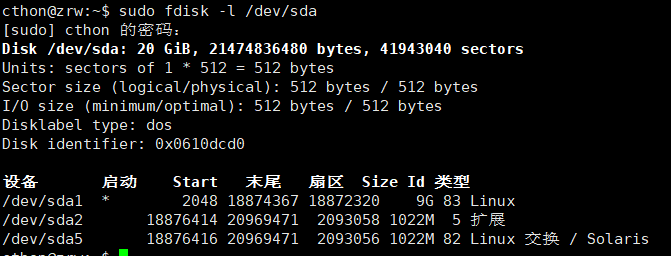
第2步、分区
1、虚拟机开机
2、查看磁盘情况
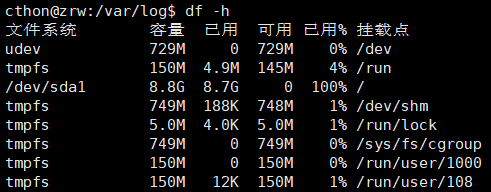
纳尼,我不是已经扩容了吗?怎么还是提醒我空间不够用?原来虽然已经扩大了磁盘,但是由于还没有经过分区,指定文件系统[格式化],所以linux操作系统无法识别(其实就相当于你插入了一块新硬盘,但是你并没有对其进行分区、格式化是一个道理)。

3、开始分区
输入命令 $sudo fdisk /dev/sda
然后按m查看帮助文档如下所示:
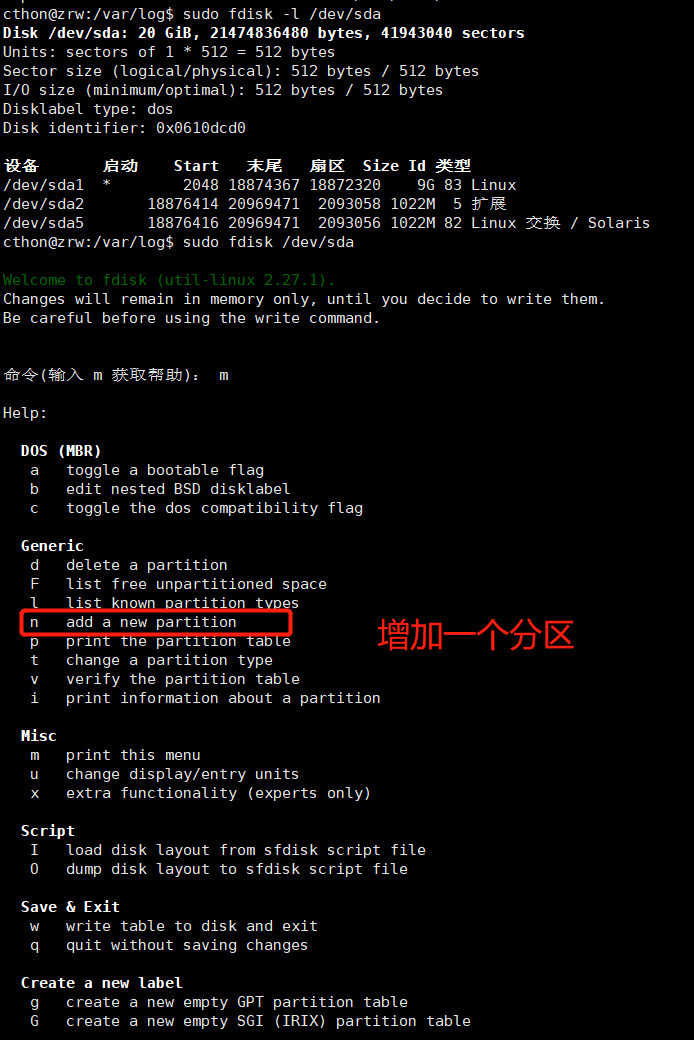
如上图所示,按n命令的话就增加一个分区,如下所示
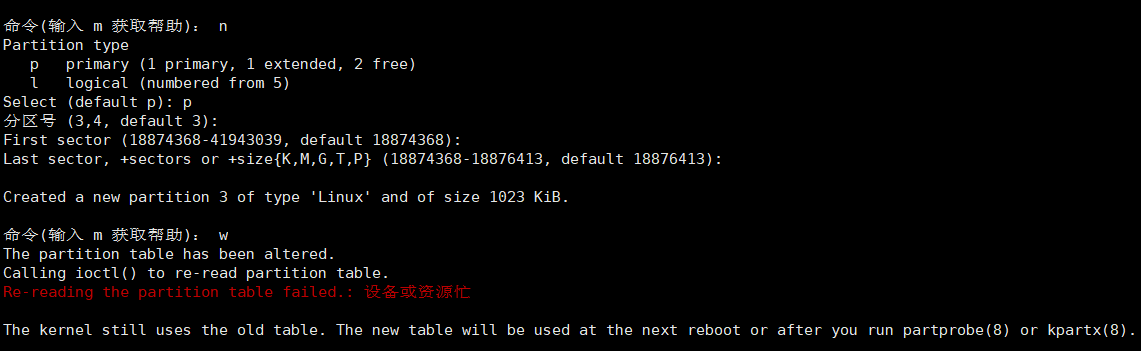
如上图所示:
首先输入命令:n(添加新分区)之后回车:
接着输入命令:p
剩下步骤全按回车默认,
最后输入命令w保存分区信息。
再查看下分区信息:fdisk -l

发现多了一个分区 /dev/sda4。(之前重复做了一次分区操作,划了一个分区/dev/sda3)
然后重启Ubuntu虚拟机。
4、格式化分区
格式化刚才划好的分区/dev/sda4 sudo mkfs -t ext4 /dev/sda4
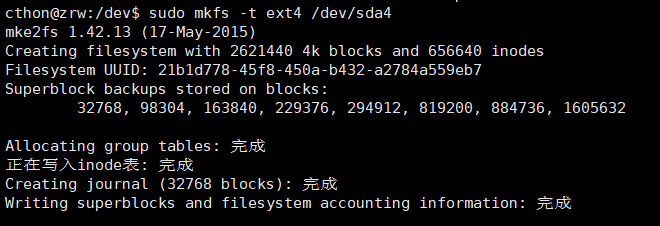
5、挂载分区
创建目录 /home/cthon/sda4 sudo mkdir sda4
将分区 /dev/sda4 挂载到 /home/cthon/sda4 sudo mount /dev/sda4 /home/cthon/sda4

6、开机自动挂载,则修改/etc/fstab文件,在这个文件里面添加一行:
使用vim命令编辑/etc/fstab文件 sudo vim /etc/fstab
增加如下一行代码 /dev/sda4 /home/cthon/sda4/ ext4 defaults 0 1
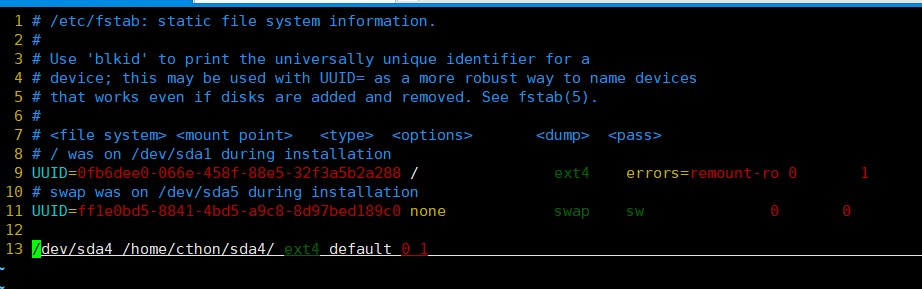
至此,容量扩展完成了。
再次查看下刚刚挂载好的分区 df -H
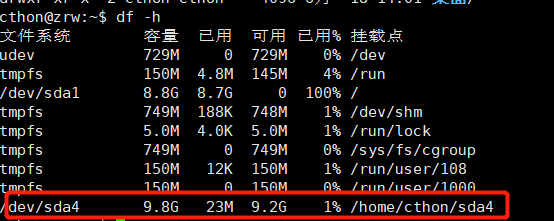
参考文档:





















 1072
1072











 被折叠的 条评论
为什么被折叠?
被折叠的 条评论
为什么被折叠?








